Обзор функционала и инструментов
В приложении имеются уже готовые шаблоны на разные случаи, но можно начать и в буквальном смысле с чистого листа. По мере работы с Pixelmator вы начинает понимать, что фантазию в редактировании фото на iPhone ограничивает лишь ваш багаж знаний, а не функционал приложения.
Загрузите фото в приложение, и вы сможете накладывать качественные профессиональный фильтры с возможностью тонкой настройки (привет, infltr для iPhone), либо взяться за широкий набор инструментов для улучшения снимка, как-то удаление эффекта красных глаз, цветовых аберраций, бликов, дефектов кожи и так далее. Любую часть снимка, будь-то один единственный пиксель или сложный объект, можно выбрать, вырезать, вставить, копировать, вращать, масштабировать и перемещать по холсту, как в Фотошоп.
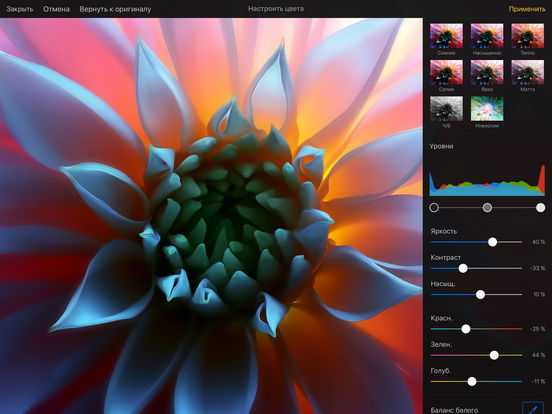
В приложении есть возможность работы со слоями, причем не базовая, а вполне серьезный функционал. Слои и объекты спрятаны в меню «Стиль», где можно поиграться с прозрачностью, режимом наложения, добавить тени, растушевку, отражения и так далее.
Если в Pixelmator вы решили начать с чистого листа, то к вашим услугам инструментарий для творчества и создания шедевров растровой графики «с нуля». Большой выбор встроенных кистей с сопутствующими настройками, возможность добавлять векторные формы и текст для создания профессиональных рисунков и иллюстраций. Множество кистей созданы на базе реальных типов живописи, что позволяет легко рисовать картины (вспомним магичеcкое Oilist) в разных стилях или хотя бы отдельные элементы.
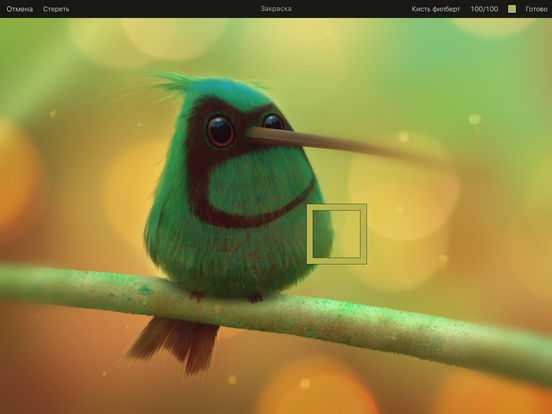
Размер текста в приложении, похоже, ограничен 288 пунктами, что на экране iPad смотрится не слишком масштабно, но зато к вашим услугам такие настройки, как межстрочный интервал, выравнивание. Кстати о выравнивании. Работать с размещением объектов в Pixelmator одно удовольствие, поскольку они сами «прилипают» к направляющим, появляющимся при приближении к горизонтальной или вертикальной оси другого объекта. Очень удобная «фишка» приложения.
В качестве недостатка приложения можно было бы указать некоторые подтормаживания при работе на старых iPhone или iPad – похоже, что Pixelmator не хватает оперативной памяти. Однако, если вам не требуется работа с множеством слоев и действительно большими файлами, то даже на сравнительно слабых смартфонах приложение будет работать шустро. Покритиковать можно и шаблоны, которые на поверку оказываются не слишком гибкими.

В отличие от множества других фоторедакторов на iOS, Pixelmator умеет работать с «родным» для Фотошопа стандартом PSD, что позволяет начать проект на iPad, а затем доработать уже на Mac, после чего при необходимости, «на ходу», внести в него совсем уже окончательные корректировки, снова открыв в приложении.
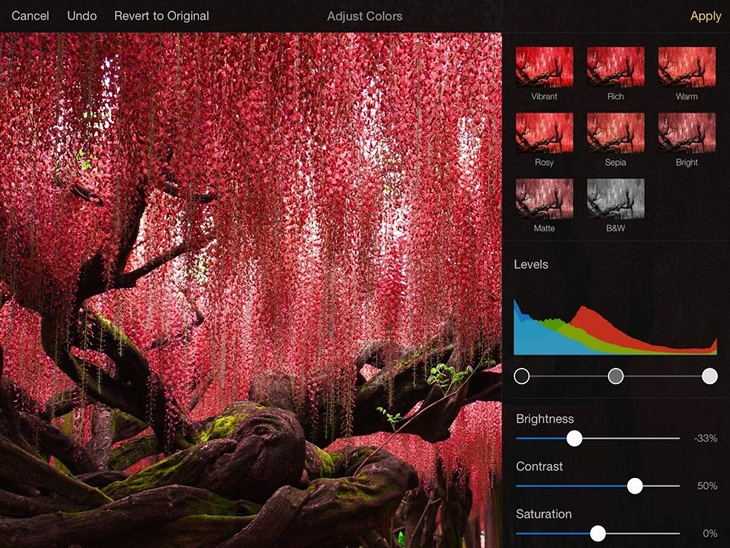
| ПЛЮСЫ | МИНУСЫ |
|---|---|
|
|
| ОЦЕНКА PROCONTENT.RU: 9/10 |
Workspace and user interface in Affinity Photo
Affinity Photo provides separate workspaces too. Unlike Pixelmator, Affinity is entirely dedicated to photography and its workspaces are organized accordingly. They are called Personas and address specific editing tasks such as editing RAW files, liquifying (image manipulation), HDR tone mapping, and exporting images.
Each workspace comes with a separate set of tools and you can mix the results of each editing flow. Layer management is extremely efficient and well-organized.
Affinity Photo Develop Persona – a dedicated workspace for RAW editing
The interface of Affinity Photo is based on panels, which you can hide or display, and place wherever you want.
You can even save the layout so that you don’t have to rearrange the interface each time you open the program. And you can have different layouts for different editing purposes (e.g. edit pictures from a specific photo session, create a book cover design for a photo album, edit pictures for social media). It also allows you to save the state of the editing process and restore it later.
This is very useful when you come to a crossing point with an image and you want to have two or more editing styles from that point forward.
Affinity seems more difficult to learn than Pixelmator but, at the same time, it has more character and allows you to personalize the editing flow.
Two editing versions of the same photo using a snapshot to have the same starting point
The Battle of Requirements: Pixelmator PRO vs Affinity Photo 2021
Before choosing your photo editing software you need to be sure it will work on your device. If you’re a Mac user, you have no problem choosing either Affinity Photo or Pixelmator Pro. But if you’re using a Windows system or an iPad, you can only choose Affinity Photo. It works with macOS 10.9 or later, Windows 7 or later, and iPad Air 2 or above with iOS 12 or above.
Pixelmator Pro works only with macOS 10.14 Mojave or later and is optimized for the new M1-powered Macs. The producer offers a different app to iPad users, Pixelmator Photo. But who wants to learn to use a different app for each device?
The good news for Mac users is that Pixelmator Pro also works as an extension of Apple Photos. Therefore, you can mix the image organizing features of Photos with the powerful image editing features of Pixelmator Pro. The photo editor integrates with other Apple apps too. You can use it with iCloud, Apple Pencil, and others.
AFFINITY PHOTO Workflow Video Course
Stop fumbling around in Affinity Photo Begin to use it like a PRO
LEARN AFFINITY PHOTO NOW!
Дальнейшее чтение [ править ]
Рабочая тетрадь Affinity Photo . Ноттингем: Serif Europe Ltd. 2017. ISBN 9781909581050.
Рабочая тетрадь Affinity Photo (на немецком языке). Ноттингем: Serif Europe Ltd. 2017. ISBN 9781909581067.
Градиас, Майкл (2017). Affinity Photo: Einstieg und Praxis für Windows Version (на немецком языке). Burgthann: Markt + Technik Verlag. ISBN 9783959820592.
Шестаг, Рюдигер (2017). Das Affinity Photo-Praxisbuch Von den Grundlagen bis zur Professionalellen Bildbearbeitung (на немецком языке). Гейдельберг: dpunkt.verlag. ISBN 9783864904592.
Шулер, Гюнтер (2017). Das Praxisbuch zu Affinity Photo 1.5 для Windows и Mac: Bilder Professionalell Bearbeiten — die hilfreiche Anleitung (на немецком языке). Хузум: Mandl & Schwarz. ISBN 9783960050094.
Ширбек, Иоганн (2017). Affinity Photo für Mac & Windows: Brillante Fotos genial einfach (на немецком языке) (2-е изд.). Обергрисбах: amac-buch Verlag. ISBN 9783954310401.
Вегер, Маркус (2017). Affinity Photo: Aktuell zur Version 1.5 for Windows und Mac (на немецком языке). Бонн: Rheinwerk Design. ISBN 9783836245906.
Часть 2. 5 лучших альтернатив Affinity Photo
1. Альтернатива Affinity Photo — WidsMob Viewer
Несмотря на то, что WidsMob Viewer не такой мощный, как Affinity Photo, любители найдут все необходимые функции в Photo Viewer. Так что это лучшее Affinity Photo для любителей. Просто узнайте больше об основных функциях.
1. Сейчас он поддерживает Mac OS, но разработчик как можно скорее выпустит версию для пользователей Windows.
2. Photo Viewer может читать практически все форматы фотографий и файлы RAW камеры.
3. Он объединяет алгоритм. Таким образом, вы можете наслаждаться быстрой и удобной работой в Photo Viewer.
4. Вы можете редактировать изображения с высоким разрешением в Photo Viewer, например гигапиксельные панорамы.
5. Эта альтернатива Affinity Photo предоставляет несколько режимов просмотра, например полноэкранный, библиотечный, миниатюрный, EXIF, и слайд-шоу.
6. Это также удобный инструмент редактирования для новичков. Вы можете переименовать или изменить размер изображений и отрегулировать экспозиция, контраст, насыщение, и другие параметры.
7. Эффекты, встроенные в Photo Viewer, сделают ваши изображения уникальными.
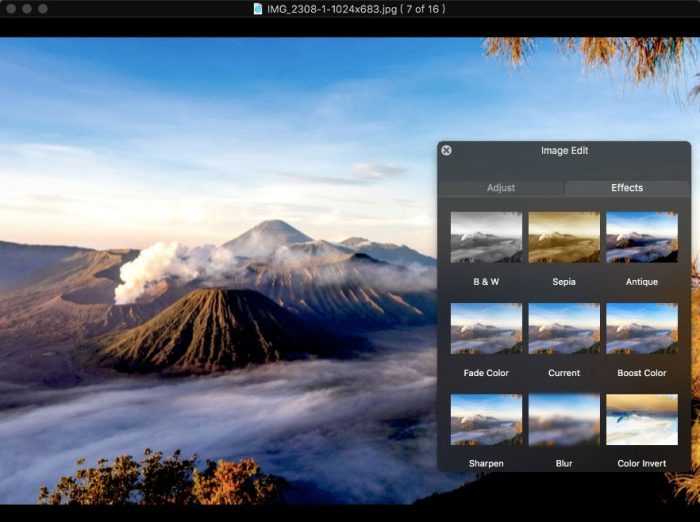 Win СкачатьMac Скачать
Win СкачатьMac Скачать
2. Альтернатива Affinity Photo — Pixelmator
Pixelmator еще один фоторедактор. И это лучшая альтернатива Affinity Photo для пользователей Mac. Помимо версии для Mac, Pixelmator также имеет приложение для iOS. Так что это больше подходит поклонникам Apple. Вот несколько полезных функций, которые вам следует знать.
1. У него чистый интерфейс, поэтому он удобнее, чем Affinity Photo.
2. Pixelmator предоставляет инструменты для редактирования фотографий, такие как кадрирование, масштабирование, изменение размера, выбор и раскрашивание.
3. Он также позволяет пользователям настраивать цвет, разрешение и другие параметры.
4. Встроенные 126 фильтров являются особенностями.
5. К сожалению, не поддерживает HDR изображения or панорамные фотографии.
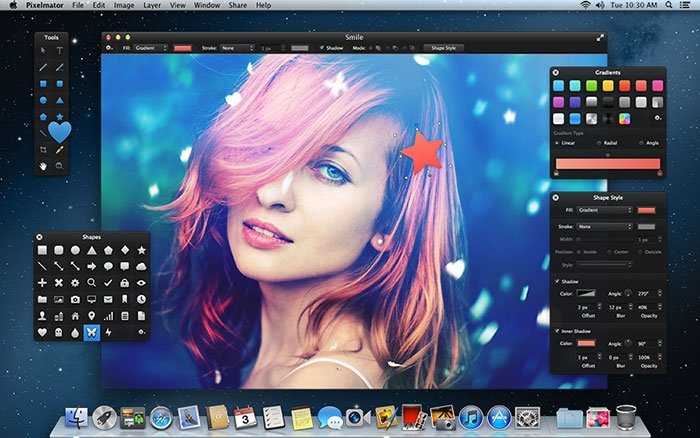
3. Альтернатива Affinity Photo — Paint
Рисовать — это бесплатный предустановленный фоторедактор и лучшая альтернатива Affinity Photo для пользователей Windows. Microsoft Paint — простой редактор фотографий. Иногда это кажется слишком простым. После обновления в нем появилось больше функций, таких как несколько слоев, обширные инструменты редактирования.
1. Это быстрый инструмент для редактирования фотографий в Windows.
2. Microsoft интегрировала инструменты создания и редактирования трехмерных изображений в последнюю версию Paint.
3. Эта альтернатива Affinity Photo совместима со всеми платформами Windows, включая Windows 10.
4. Это предустановленное программное обеспечение, поэтому пользователям Windows не нужно загружать и устанавливать его снова.
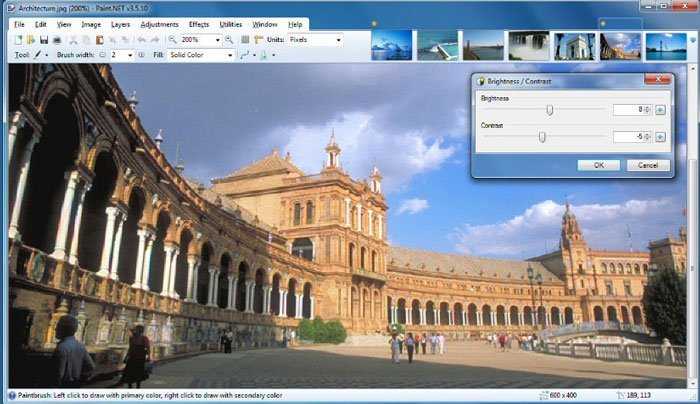
4. Альтернатива Affinity Photo — GIMP
GIMP это редактор фотографий с открытым исходным кодом и лучшая альтернатива Affinity Photo для кроссплатформенных пользователей. Он совместим с Windows, Mac OS и Linux. Еще одно преимущество GIMP — бесплатный. Проверьте основные характеристики, как показано ниже.
1. Это бесплатное ПО. Так что как новички, так и продвинутые пользователи могли это понять.
2. Пользователи могут использовать его как программное обеспечение для рисования и редактор фотографий.
3. Эта альтернатива Affinity Photo поддерживает изображения высокого качества, изображения с разрешением гигапикселей.
4. Есть много плагинов для GIMP. Опытные пользователи могут пользоваться обширными функциями.
5. Он также имеет некоторые инструменты для редактирования фотографий, такие как кадрирование, изменение размера и настройки, а также различные фильтры.
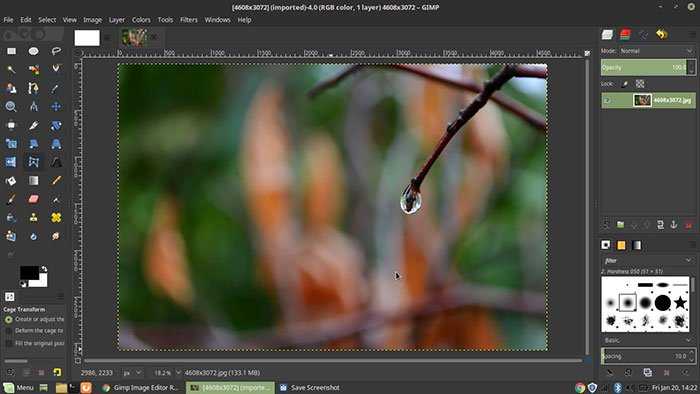
5. Альтернатива Affinity Photo — PicMonkey
PicMonkey — это онлайн-редактор фотографий и одна из лучших онлайн-альтернатив Affinity Photo. Одно из преимуществ PicMonkey — бесплатный. Простое в использовании онлайн-решение также предоставляет несколько отличных функций.
1. Это онлайн-редактор фотографий, поэтому пользователям не нужно ничего скачивать и устанавливать на свои компьютеры.
2. PicMonkey предоставляет инструменты для редактирования фотографий, такие как кадрирование, поворот, резкость и изменение размера.
3. Эта альтернатива Affinity Photo также поддерживает импорт фотографий из облачных сервисов, таких как Dropbox и Flickr.
4. Пользователи также могут использовать функции текста и рамки, чтобы украсить свои фотографии.
Получите максимум от пользовательского интерфейса
На самом деле те, кто использовал Подход Adobe быстро заметит, что пользовательский интерфейс Affinity Photo очень похож на в Photoshop . Мы обнаружили много схожих функций в обоих продуктах и даже несколько команд и функций практически одинаковыми. Мы можем утверждать, что некоторые из инструментов, которые мы здесь находим, будут хорошо знакомы пользователям других альтернатив ретуши.
Таким образом, первое, что мы видим при загрузке программы как таковой в ее интерфейс , это обычный инструменты для этого типа приложений расположены слева. Они помогут нам с некоторыми из самых основных настроек в этих задачах. Мы находим ярлыки для масштабирования, кисть для маски, ластик, классический инструмент обрезки, еще один для баланса белого и т. Д.
С другой стороны, справа от главного окна вверху мы видим ряд вкладок с информацией о загруженном изображении. Среди них мы выделяем гистограмму, цвет, доступные кисти и т. Д. В свою очередь, ниже мы видим другой раздел, одинаково разделенный на Вкладки для слоев , эффекты , стили или настройки изображения.
Внешние ссылки [ править ]
- Официальный веб-сайт
- Обзор блога фотографии
- Обзор Tech Radar
- DPReview покрытие
| vтеРедакторы растровой графики | |||||||
|---|---|---|---|---|---|---|---|
| Открытый исходный код |
|
||||||
| Проприетарный |
|
||||||
|
Развитие [ править ]
Affinity Photo начиналась как редактор растровой графики исключительно для macOS . Это было второе приложение Serif для macOS , и (как и Affinity Designer ) было создано с нуля для использования основных собственных технологий, включая Grand Central Dispatch , Core Graphics , OpenGL и аппаратное ускорение Metal 2 .
В 2009 году Сериф создал группу исследований и разработок для Affinity Photo, которую возглавил ведущий дизайнер Энди Сомерфилд. Бесплатная бета- версия приложения Affinity Photo была выпущена для широкой публики 9 февраля 2015 года .
Первоначальный стабильный выпуск Affinity Photo версии 1.3.1 был выпущен в Mac App Store 9 июля 2015 года для macOS 10.7 и более поздних версий. В то время приложением для работы с растровой графикой Serif для Windows было PhotoPlus ; однако после выпуска Affinity Photo для Windows этот продукт был снят с производства. Версия 1.3.5 Affinity Photo, выпущенная в августе, содержит множество исправлений ошибок и улучшений.
Компания Serif объявила о своем первом крупном обновлении Affinity Photo в декабре 2015 года. Версия 1.4 добавила сшивание панорамных фотографий, а также поддержку macOS 10.11 El Capitan, включая шесть расширений Affinity для Apple Photos . Обновления обоих приложений Affinity (Designer и Photo) обеспечили языковую поддержку для итальянского, португальского (бразильского), японского и китайского (упрощенного) языков. Они расширили четыре языка в предыдущих версиях: английский (США и Великобритания), немецкий, французский и испанский. Стабильность и исправления ошибок были выпущены в Affinity Photo 1.4.1 и 1.4.2 в январе и июне 2016 года. Версия 1.4.3 в сентябре 2016 года оптимизировала Affinity Photo для macOS 10.12 Sierra.
В декабре 2016 года Serif запустил Affinity Photo для Windows и одновременно выпустил обновление для версии macOS . В Affinity Photo 1.5.1 добавлен 32-битный режим редактирования RGB с поддержкой 32-битных форматов файлов и более 70 новых форматов файлов RAW камеры, а также возможность преобразовывать файлы RAW непосредственно в 32-битный документ. В версии 1.5.1 также добавлена поддержка нового MacBook Pro с сенсорной панелью .
Serif представил Affinity Photo для iPad во время выступления на конференции Apple WWDC в Сан-Хосе 5 июня 2017 года. В сентябре 2017 года версия для iPad была обновлена для совместимости с новой iOS 11 от Apple.
Serif выпустила основные обновления для Affinity Photo, а также для Affinity Designer в ноябре 2017 года. Affinity Photo 1.6.6 была оптимизирована для macOS 10.13 High Sierra (и ускорение Metal 2), улучшена интеграция с Apple Photos, улучшена поддержка плагинов Photoshop и добавлен возможность переключения между темным или светлым пользовательским интерфейсом.
В феврале 2020 года, версия 1.8 Photo добавлена поддержка Photoshop смарт — объектов в файлах PSD, а также расширить плагин совместимости, с акцентом на DxO «s Nik Collection плагинов.
Знакомство с Affinity Designer
Affinity Designer — это редактор векторной графики от компании Serif, основанной в 1987 году в Англии. Несмотря на более чем 25-летний опыт разработки программ и интерфейсов исключительно под Windows, в 2010 году в компании было принято решение добавить в линейку продуктов что-то и для системы Mac OS. В результате в октябре 2014 года на свет появился Affinity Designer.
Революция в области дизайна.
Affinity Designer
Affinity Designer действительно изменил мир графического дизайна. Пять лет интенсивного совершенствования с момента выпуска были посвящены воплощению нашего непоколебимого видения мощного, сверхплавно работающего приложения, которое улучшает рабочий процесс и позволяет раскрывать творческие способности.
Работает на любом устройстве, где бы вы ни находились
Формат файлов приложения для устройств Windows, Mac или iPad абсолютно одинаков. Это дает вам (или вашей команде) полную свободу беспрепятственно работать над одним и тем же файлом с разных устройств.
Серьезное дело
Без каких-либо уловок и преувеличений, теперь у вас есть набор всех необходимых инструментов, о которых вы всегда мечтали. Affinity Designer — это упрощенный рабочий инструмент для профессионалов, который всегда будет выполнять ваши задачи.


Быстро и восхитительно
Приложение Affinity Designer было создано, чтобы не отставать от развития новейшего компьютерного оборудования. Использование этого динамического, реагирующего и плавно работающего приложения приносит только радость.
- Панорамирование и масштабирование с частотой 60 кадров в секунду.
- Динамические градиенты, эффекты и корректировки
- Предварительный просмотр режимов наложения в реальном времени
- Все трансформации и кривые редактируются в реальном времени в предварительном просмотре
Уровень сложности вы выбираете самостоятельно
Модуль Affinity Designer создан для обработки документов очень большого размера, поэтому вы можете добавлять мельчайшие детали, не боясь, что это нанесет вред производительности.

- Оптимизирован для работы с документами любой сложности
- Обработка 1000 объектов без задержки
- Создание композиции с группами слоев и цветовой маркировкой
- Динамический просмотр в контурном режиме, позволяющий производить точные выделения
Вы сами выбираете тип: растровый или векторный.
Переключайтесь между полнофункциональным векторным и растровым рабочими пространствами с помощью одного щелчка. Только представьте: вы можете добавлять к иллюстрациям текстуры с помощью растровых кистей, редактировать отдельные пиксели на значках, маскировать и добавлять зернистость к четким векторам, добавлять и обрезать пиксельные слои. Это настоящая свобода для творчества, возможности которой безграничны.

Для того, чтобы научиться делать дизайн в Affinity Designer, первое с чего надо начать, это с изучения самой программы. Надо тщательно изучить все функции и инструменты. Поэтому не спешите. Внимательно смотрите видео и повторяйте все, что показывают в уроках. Возможно по началу, вы не совсем будите понимать для чего это надо, но во время работы с конкретными задачами, сможете быстро вспоминать выученное и использовать нужные инструменты в работе.
Примеры работ созданных в графическом редакторе Affinity Designer







https://www.instagram.com/affinitybyserif/
Вердикт
Pixelmator – мощный, но при этом удобный растровый редактор для iPhone и iPad. Слои с режимами наложения, масса эффектов и инструментов для обработки и улучшения фотографий, специальный набор для устранения дефектов на снимках. В этом приложении можно создать изображение с чистого листа, воспользовавшись богатым набором реалистичных кистей с тонкими настройками и возможностью добавления текста. Отмечу также поддержку файлов в формате PSD, автосохранение и удобную синхронизацию с iCloud. Pixelmator можно скачать на свой iPhone или iPad в обмен всего на 379 рублей. Вы получите хорошую альтернативу Photoshop, прекрасно приспособленную для работы на сенсорных экранах. Приложение полностью и качественно переведено на русский язык.
Функциональность
Affinity Photo является преемником PhotoPlus, выпуск которого компания Serif прекратила в 2017 году, чтобы сосредоточиться на линейке продуктов Affinity. Это было описано как Adobe Photoshop альтернатива и совместим с распространенными форматами файлов, такими как Adobe (включая смарт-объекты Photoshop).
Функциональность включает СЫРОЙ обработка, цветовое пространство параметры, предварительный просмотр в реальном времени в качестве эффектов, а также Сшивание изображений, альфа-композитинг, компенсация черной точки, и оптическая аберрация исправления. Работа в Affinity Photo всегда в реальном времени, с панорамированием и масштабированием со скоростью 60 кадров в секунду и неразрушающее редактирование. Он поддерживает неограниченное количество слоев и выделенное рабочее пространство для обработки фотографий в формате RAW; а также цветовые пространства RGB, CMYK, LAB, Greyscale с управлением цветом ICC и 16-битным редактированием на канал.
Affinity Photo — это не органайзер изображений подобно Яблочная диафрагма или же Adobe Lightroom, однако Serif подтвердили, что они разрабатывают один.
Начать работу с Affinity Photo
Как мы упоминали ранее, это подходящее приложение для всех типов пользователей, как продвинутых, так и новичков. Мы уже упоминали, что слева мы находим несколько общих инструментов в этих программах. С другой стороны, чтобы выполнить наиболее распространенные настройки фотографий, мы можем перейти на вкладку «Настройки» с правой стороны. Здесь мы находим такие элементы, как экспозиция, баланс белого, тени, блики, выходной профиль , чтобы градиент карта и др.
Как могло быть иначе, это программа, которая также поддерживает работу со слоями, что очень распространено в наше время. Работа с ними ведется из одноименной вкладки Слои. Кроме того, чтобы значительно облегчить все, что связано с ретушью как таковой, рядом с ней мы видим еще одну вкладку «Эффекты» с большим количеством этих элементов.
Прием
В macOS версия Affinity Photo была положительно принята профессиональными фотографами, и яблоко назвал его лучшим Mac приложение 2015 года.
В 2016 году Affinity Photo получила приз за Лучшее программное обеспечение для обработки изображений посредством Ассоциация технической прессы (TIPA) в Photokina.
В ноябре 2017 года приложение для iOS было названо Apple лучшим приложением года для iPad. и Tom’s Guide выбрали Affinity Photo для своего первого списка Лучшие технические ценности.
В феврале 2019 года Affinity Photo получила Фотограф-любительс Программное обеспечение года награда а затем Новости фотографии » Лучшее программное обеспечение награда в марте 2019 года.










![Affinity photoсодержание а также функциональность [ править ]](http://zoomobi.ru/wp-content/uploads/5/1/9/51967736329e1c30ef190879284c9488.jpeg)





















